Como sobrepor arquiteturas de pavimentos diferentes no AltoQi Eberick?
-
O primeiro passo ao realizar um projeto no Eberick é a importação da arquitetura. Caso não seja feito adequadamente, é possível que os pavimentos fiquem desalinhados, impedindo o lançamento da estrutura. Para auxiliá-lo neste processo, sugerimos a leitura dos artigos abaixo, para mostrar como o Eberick trata estes arquivos. Destacamos que antes de importar os arquivos no programa, é importante que estes sejam limpos, procedimento explicado no artigo Como resolver erros durante a importação da arquitetura para os programas da AltoQi?.
- Como importar uma arquitetura no Eberick?
- Como converter a escala da arquitetura no Eberick?
- Como posicionar a origem da arquitetura no Eberick?
- Como sobrepor arquiteturas de pavimentos diferentes?
Sobrepondo as arquiteturasConforme exposto nos artigos anteriores, a arquitetura é tomada como referência externa no croqui. Assim, o programa permite uma certa flexibilização de qual, ou quais, arquiteturas serão exibidas no croqui corrente. Estas alterações podem ser feitas na janela de croqui, por meio da barra de ferramentas CAD
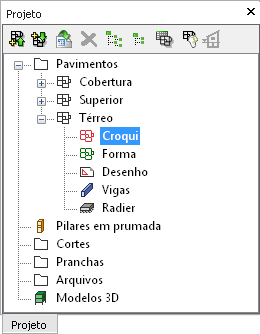
Ao acessar o croqui, acesse a aba Desenho - Referências.
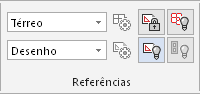

Sendo assim, caso deseje habilitar a arquitetura do Tipo 1 e do Baldrame para verificar interferências, deve-se habilitar a visualização Personalizado e, por meio do botão Personalizado, habilitar as arquiteturas destes pavimentos (vários pavimentos podem ser habilitados segurando a tecla Ctrl).
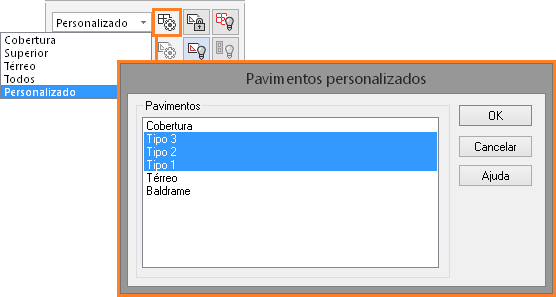
Outra vantagem de utilizar esta ferramenta é que ela elimina a necessidade de inserir uma arquitetura por pavimento. Em pavimentos tipo, por exemplo, basta inserir a arquitetura no pavimento Tipo 1 e selecionar o Tipo 1 na caixa de seleção de arquitetura dos demais pavimentos.
Com isso, finalizamos a série de artigos sobre a importação de arquiteturas no programa. Uma vez com as arquiteturas inseridas e posicionadas, você já pode prosseguir ao lançamento da estrutura.
![Brand Vertical-PRINCIPAL-1.png]](https://suporte.altoqi.com.br/hs-fs/hubfs/Brand%20Vertical-PRINCIPAL-1.png?width=70&height=63&name=Brand%20Vertical-PRINCIPAL-1.png)